Utilizzare in modo efficace i Tags in un Flow è fondamentale per la gestione della comunicazione con i tuoi clienti. I Tags ti aiutano a categorizzare i clienti e a tracciare le loro interazioni, migliorando notevolmente le tue strategie di marketing. In questo tutorial scoprirai come i Tags possono essere aggiunti tramite Actions per distribuire automaticamente informazioni rilevanti e per interagire con i clienti in modo mirato.
Principali osservazioni
- I Tags consentono una precisa categorizzazione dei contatti.
- L'integrazione dei Tags nei tuoi Flows aumenta l'efficacia della comunicazione con i clienti.
- L'uso delle Actions facilita l'automazione nell'assegnazione dei Tags.
Guida passo passo
Innanzitutto, dovresti accedere al tuo sistema tramite l'Audience per visualizzare i dati di contatto dei tuoi abbonati. Puoi ad esempio aggiungere manualmente il Tag 'maschile' per un contatto specifico se conosci il suo sesso.
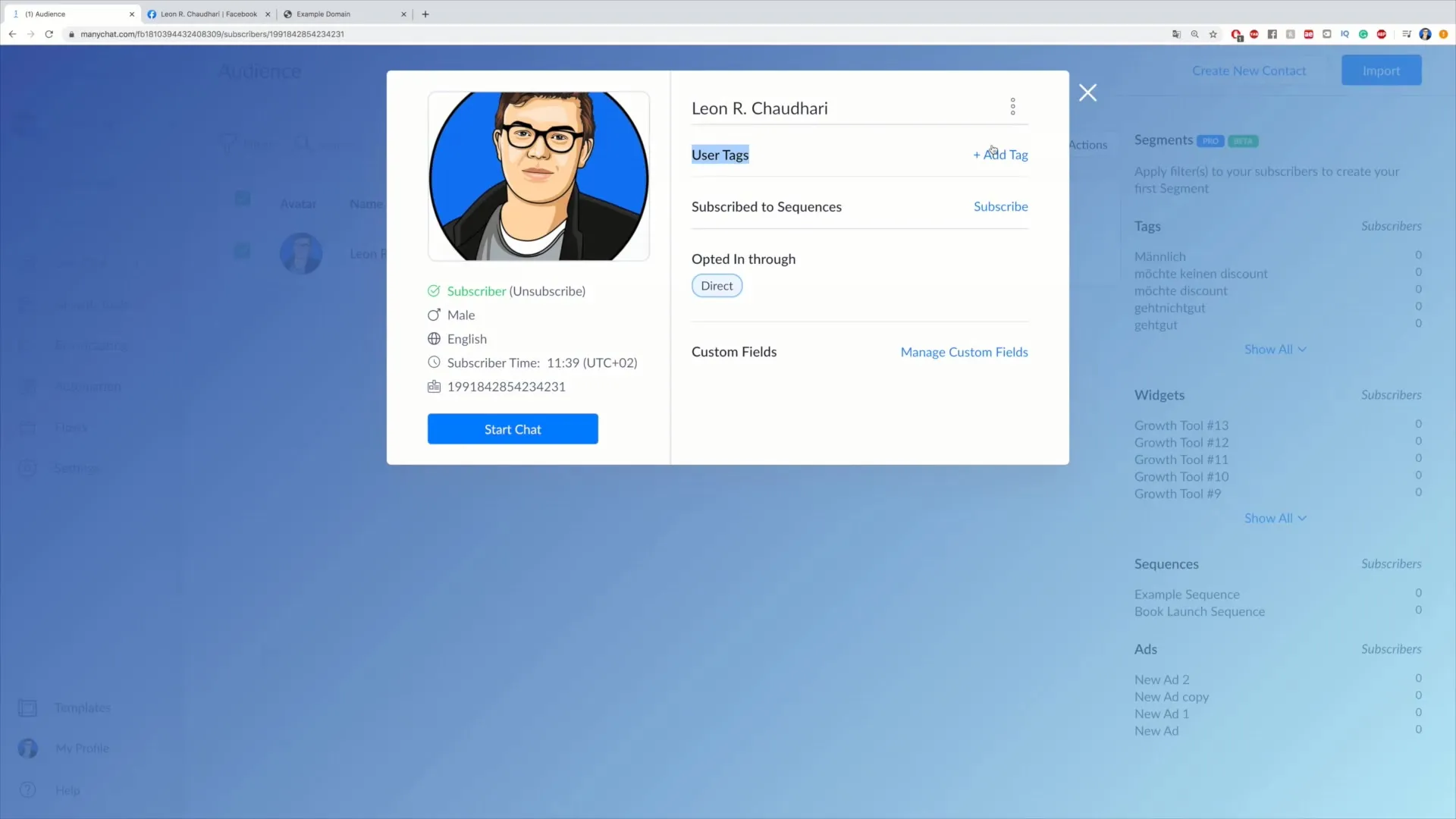
Per aggiungere Tags automatizzati, naviga al tuo Flow. Vai prima al punto nel tuo Flow dove desideri impostare il Tag, dopo aver cliccato su “Edit Flow”. Qui hai la possibilità di aggiungere azioni in vari punti del Flow.
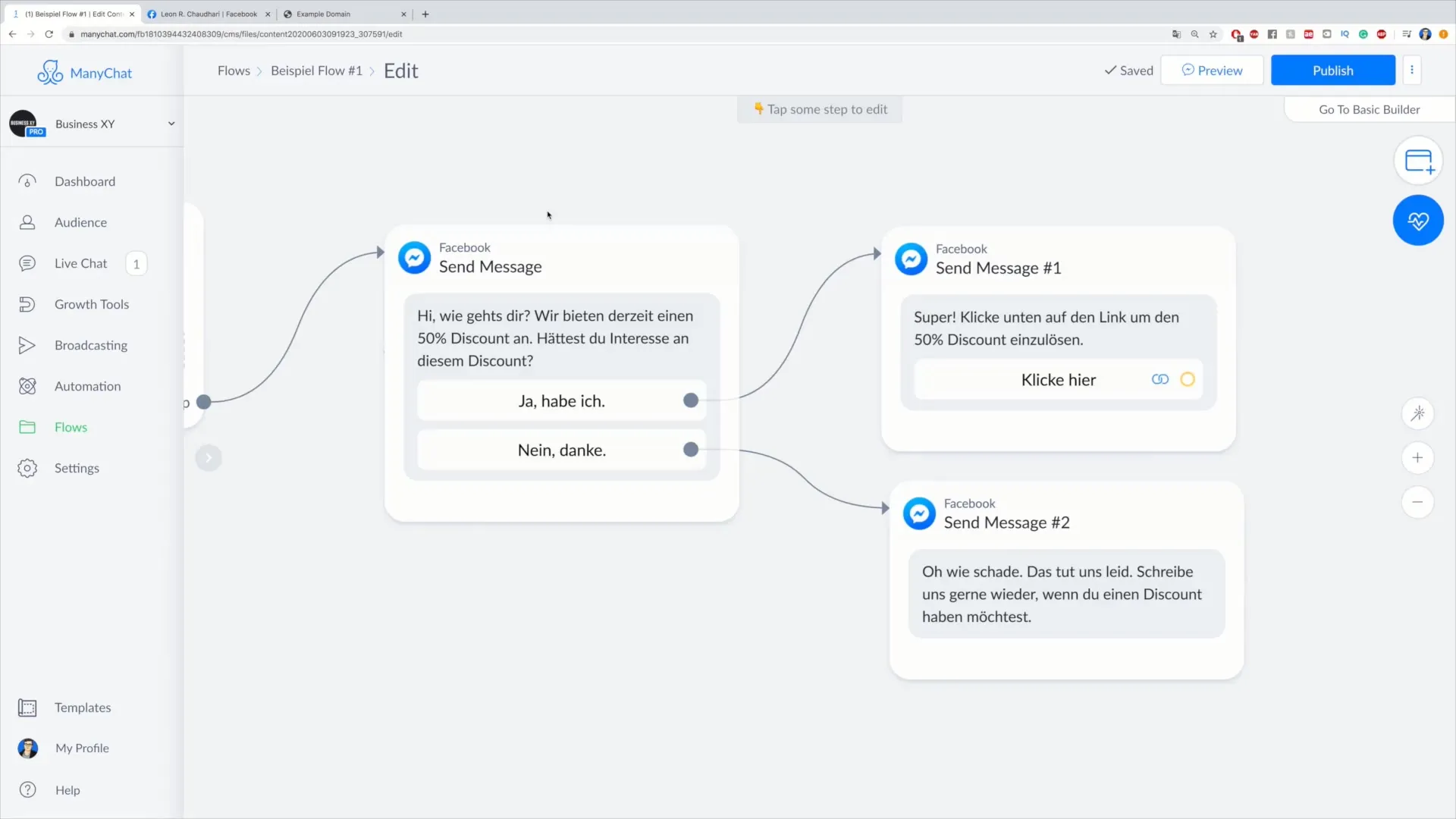
Se desideri modificare messaggi di testo o bottoni, puoi farlo nell'opzione Flow visualizzata. Pensa a quali informazioni vuoi trasmettere ai tuoi clienti. Se ad esempio hanno richiesto uno sconto, potresti inviare loro in seguito un messaggio in cui offri la possibilità di valutare i prodotti.
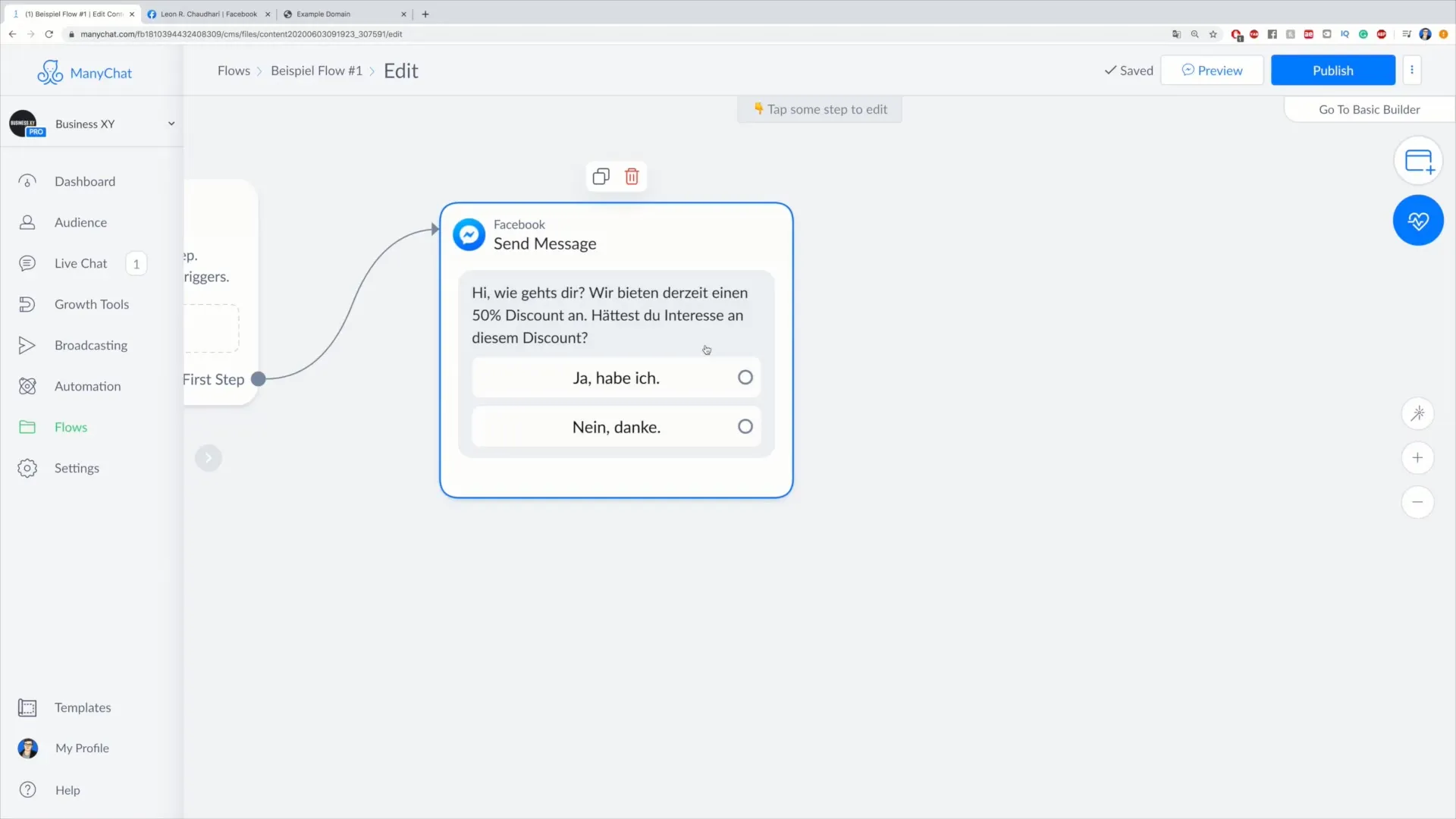
Per aggiungere un Tag, devi selezionare il piccolo cerchio nel tuo Flow e poi cliccare su "Actions". Lì puoi aggiungere una nuova azione, in questo caso un Tag, per contrassegnare uno stato specifico.
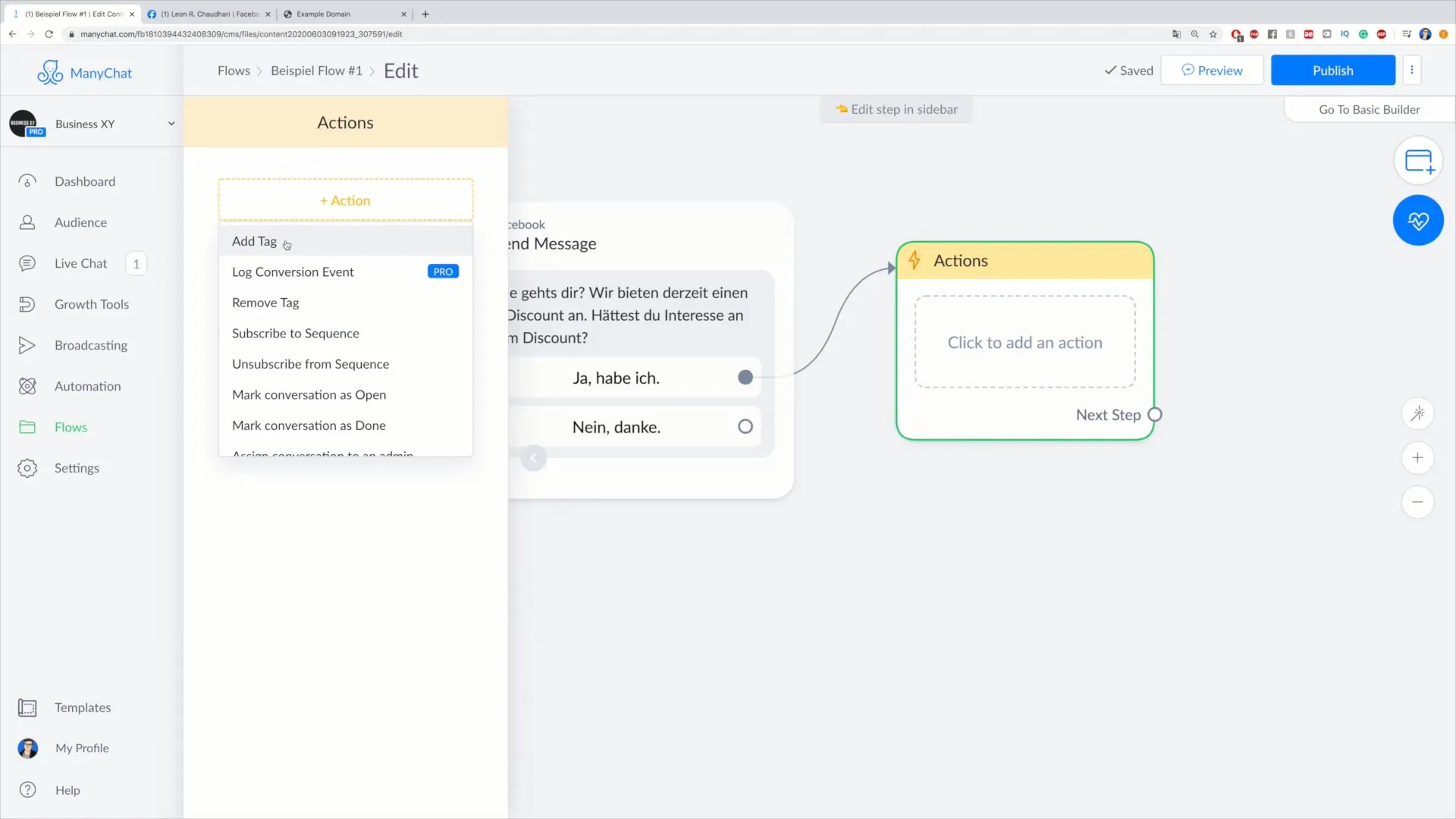
Scegli il Tag che ti sembra più utile – forse “vuole sconto” o “non vuole sconto”. Aggiungendo il Tag, puoi assicurarti che i clienti ricevano le informazioni che desiderano.
Ora trascina l'azione nel campo corrispondente e collegala a un messaggio che deve essere inviato al cliente per offrirgli lo sconto. Potrebbe essere un messaggio come: "Ottimo, clicca qui sotto sul link per ricevere il tuo sconto!"
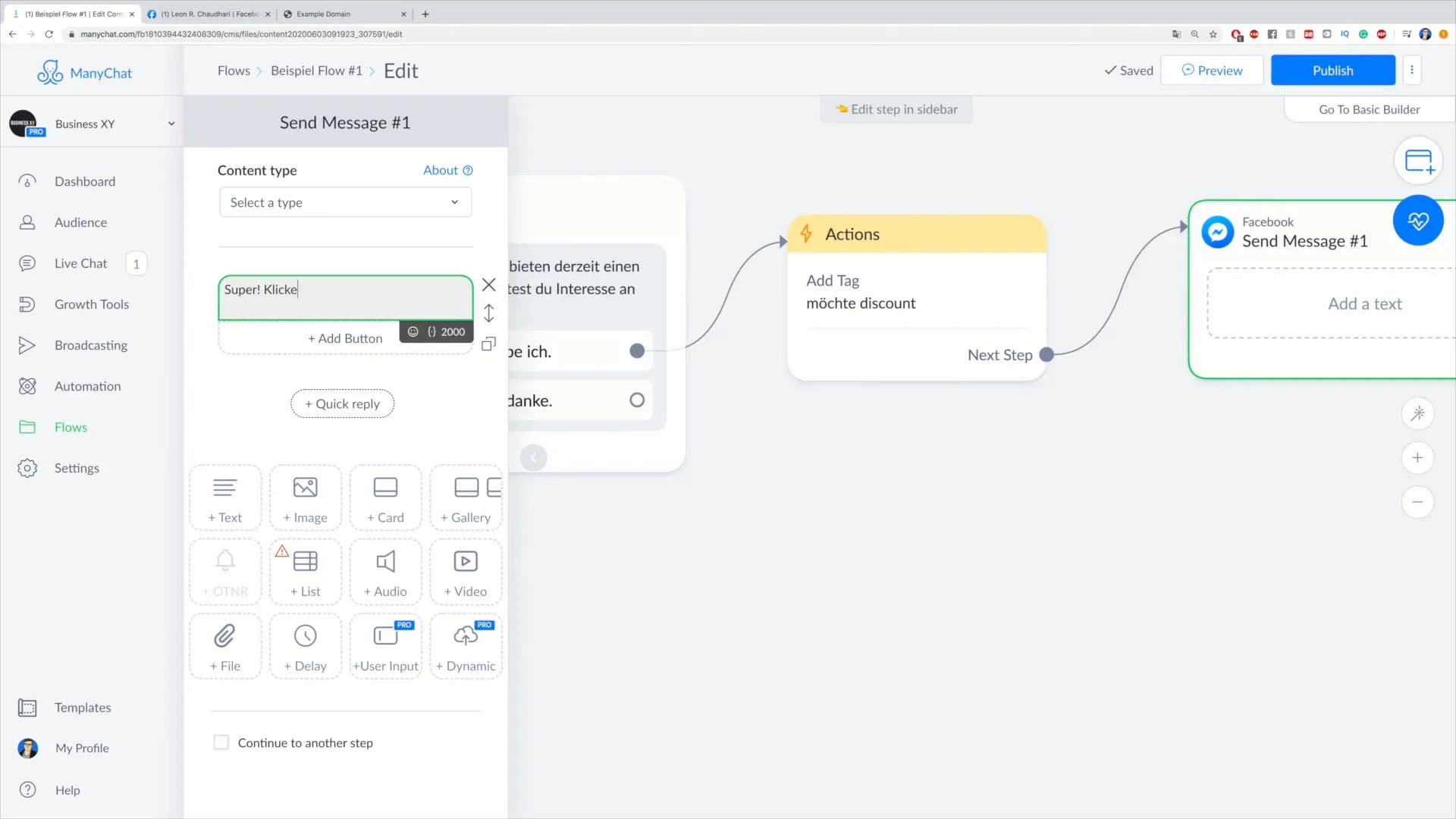
Il tuo Flow dovrebbe ora contenere anche un bottone che reindirizza i clienti al sito web, se desiderano utilizzare le informazioni. Il design di questo bottone dovrebbe essere chiaro e comprensibile, ad esempio con la scritta “Clicca qui”.
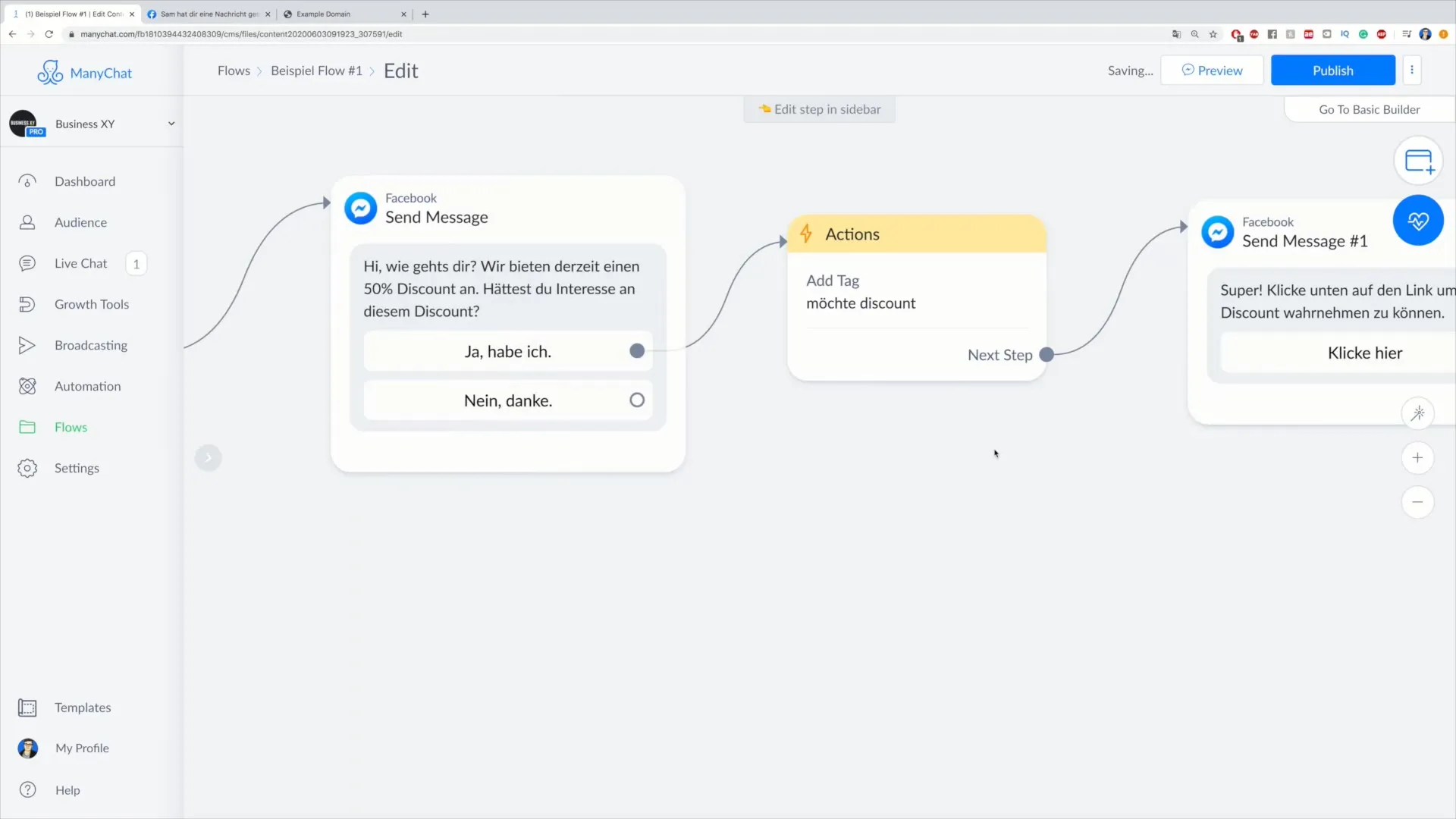
Non dimenticare di ripetere il processo per la negazione. Se l'abbonato clicca su “No grazie”, il sistema deve anche impostare un nuovo Tag – in questo caso “non vuole sconto”. Ripeti il processo di invio di messaggi per fornire una risposta cortese al cliente.
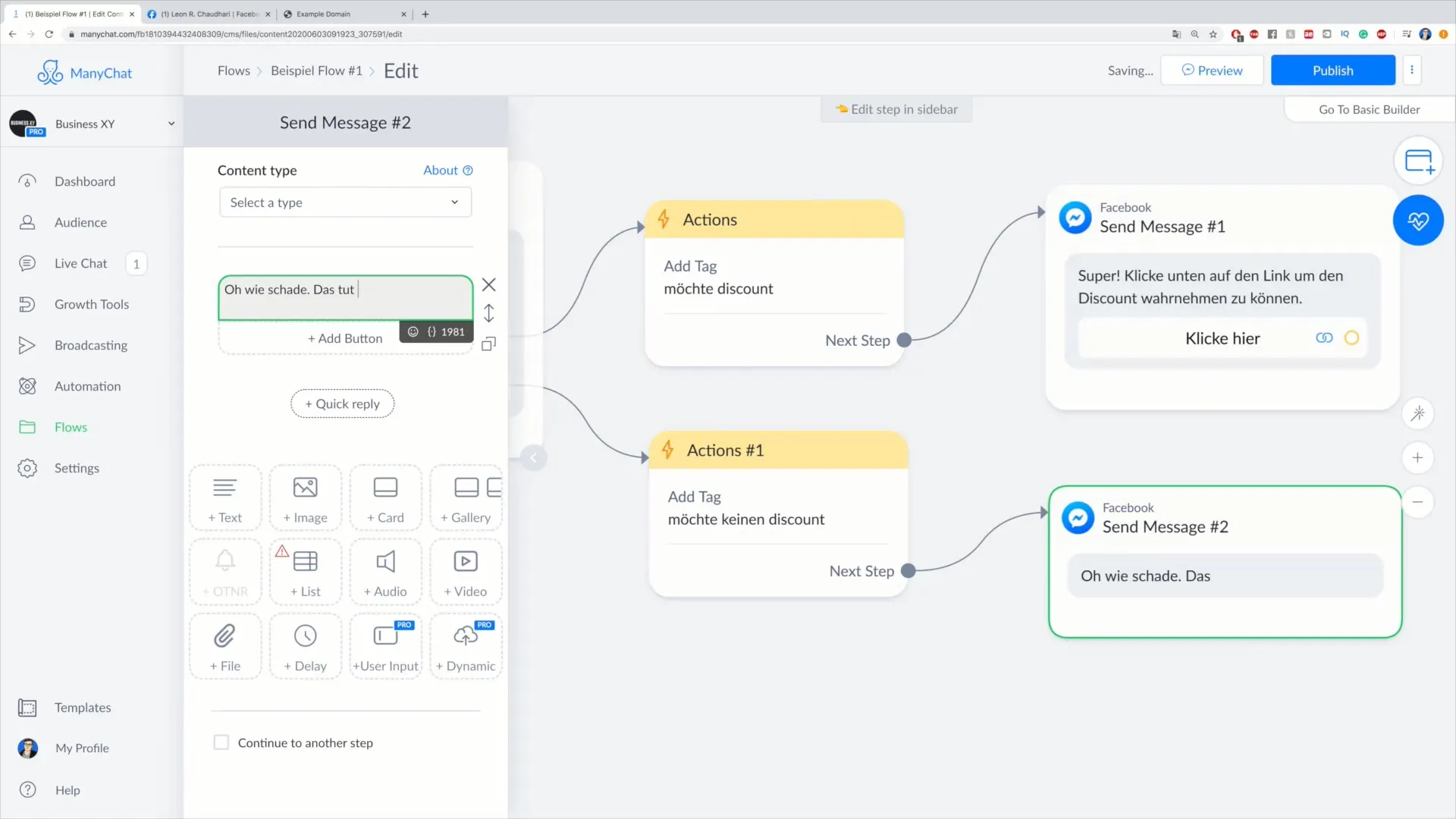
Dopo aver creato il Flow, è consigliabile creare un'anteprima. In questo modo puoi verificare se tutto è stato creato correttamente e se il contatto riceve i Tag giusti.
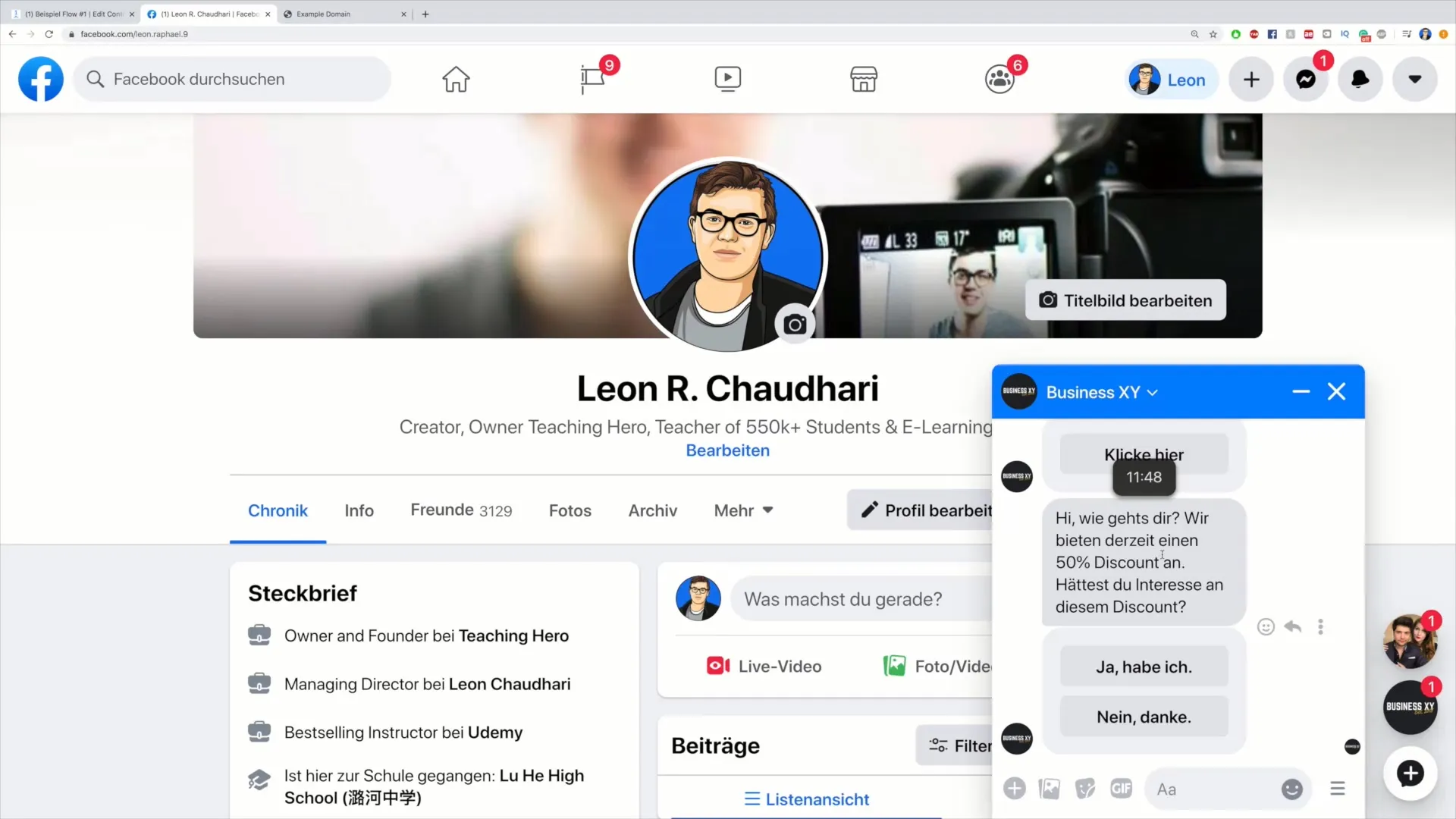
Quando un cliente prende una decisione, il messaggio corrispondente viene inviato e il Tag viene aggiunto al contatto. Puoi poi controllare nell'Audience se il Tag è stato creato correttamente.
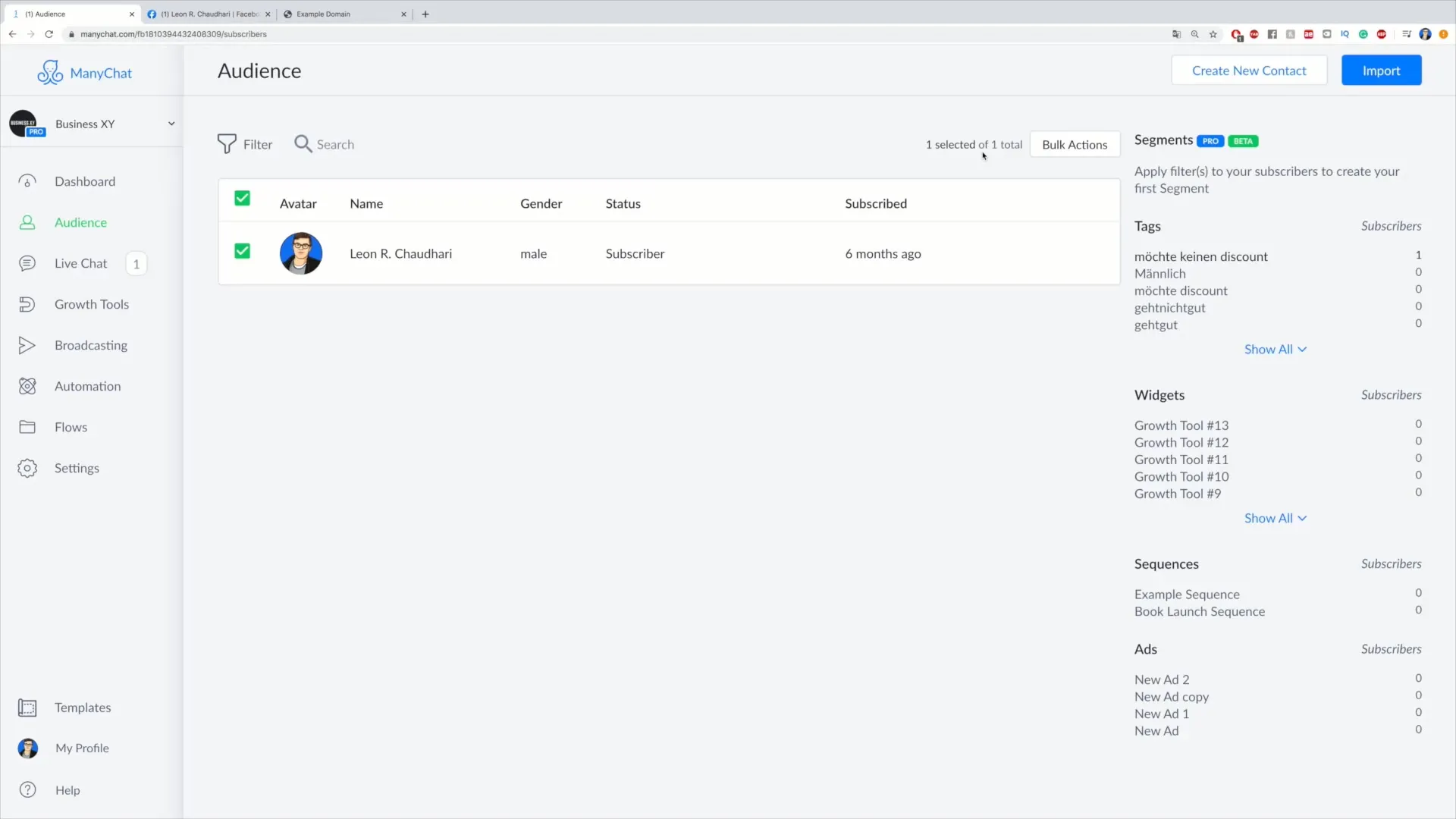
Qui hai la possibilità di controllare tutte le informazioni e garantire che il sistema funzioni senza intoppi, che il cliente mostri interesse o meno.
Riassunto – Aggiungere Tag tramite Actions in Flow: Acquisizione clienti semplificata
In questa guida hai imparato a integrare efficacemente i Tags tramite Actions nel tuo Flow. L'importanza dei Tags nell'acquisizione clienti non deve essere sottovalutata, poiché ti aiutano a costruire una comunicazione professionale e personalizzata con i tuoi contatti, aumentando la probabilità che i tuoi clienti interagiscano con la tua offerta.
Domande frequenti
Come aggiungo Tags a un Flow?Puoi aggiungere Tags a un Flow selezionando il passaggio corrispondente, cliccando su “Actions” e poi aggiungendo il Tag desiderato.
Posso aggiungere Tags manualmente?Sì, i Tags possono essere aggiunti sia manualmente che automaticamente tramite il tuo Flow.
Qual è lo scopo dei Tags?I Tags servono a categorizzare i contatti e a tracciare le loro interazioni, migliorando le tue strategie di marketing.
Come verifico se un Tag è stato aggiunto?Puoi farlo tornando nell'Audience e visualizzando il contatto interessato per vedere i Tags assegnati.
Come posso testare il Flow?Utilizza la funzione di anteprima per verificare se il tuo Flow funziona come desiderato e se i Tags vengono aggiunti correttamente.


